
Размещено от Széki / 28 марта 2023 г. 09:00
Обмен текстовыми сообщениями поможет вам отправлять сообщения кому-либо, если у вас нет подключения к Интернету. Точно так же вы можете отправить кому-то сообщение, если не можете связаться с ним через его учетную запись в социальной сети. Но вы также, вероятно, получаете раздражающие или спам-сообщения от неизвестных отправителей. Лучший способ избежать таких сообщений — заблокировать их.
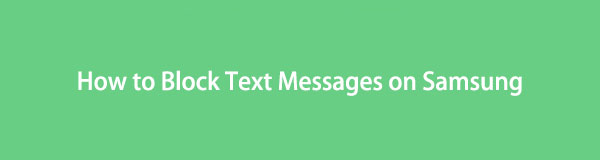
Если вы не знаете, как это сделать, этот пост о том, как заблокировать текстовые сообщения на Android Samsung. Вы увидите методы, которые легко выполнить. Вы хотите их изучить? Двигаться дальше.
![]()
Как заблокировать смс с неизвестных номеров на телефоне Samsung, если у вас оператор МТС.
С FoneLab для Android вы восстановите утерянные / удаленные данные iPhone, включая фотографии, контакты, видео, файлы, журнал вызовов и другие данные с вашей SD-карты или устройства.
- С легкостью восстанавливайте фотографии, видео, контакты, WhatsApp и другие данные.
- Предварительный просмотр данных перед восстановлением.
- Доступны данные телефона Android и SD-карты.
- Часть 1. Как заблокировать текстовые сообщения на Samsung через приложение «Сообщения»
- Часть 2. Как автоматически блокировать текстовые сообщения на Samsung
- Часть 3. Как заблокировать текстовые сообщения на Samsung с помощью стороннего приложения
- Часть 4. Как восстановить потерянные текстовые сообщения на Samsung с помощью FoneLab Android Data Recovery
- Часть 5. Часто задаваемые вопросы о блокировке текстовых сообщений на Samsung
Часть 1. Как заблокировать текстовые сообщения на Samsung через приложение «Сообщения»
Приложение «Сообщения» от Samsung забавно из-за его замечательных функций. Вы можете добавлять изображения, фотографии, смайлики и многое другое в свои сообщения. Еще одна хорошая вещь в этом уникальном приложении заключается в том, что вы можете планировать свои сообщения, когда хотите их отправить. Кроме того, он предлагает множество красочных или настраиваемых тем для клавиатуры, которые вам наверняка понравятся.
Кроме того, вы можете изменить или добавить изображения профилей контактов на вашем телефоне. Но вопрос: можно ли использовать приложение Samsung Messages для блокировки текстов на Galaxy S7 и других моделях? Да! Ниже приведено подробное и простое руководство о том, как это сделать. Двигаться дальше.
Шаг 1 Найдите Сообщения приложение на самсунг. Найдите сообщения, которые вы хотите заблокировать.
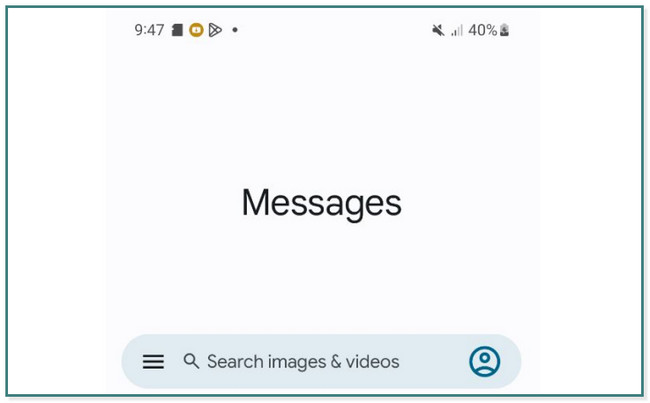
Шаг 2 Нажмите Три точки Кнопка в правом верхнем углу инструмента. Позже коснитесь Подробнее кнопку.
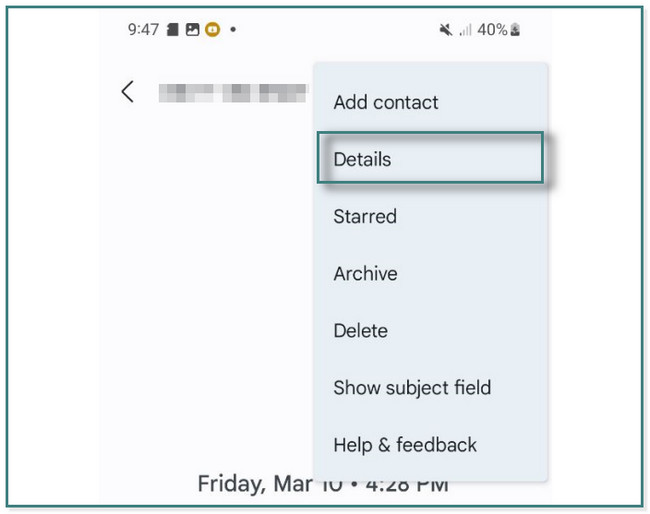
Шаг 3 Найдите Уведомления кнопка. Позже коснитесь Блокировать и сообщать о спаме кнопку, чтобы заблокировать сообщения.
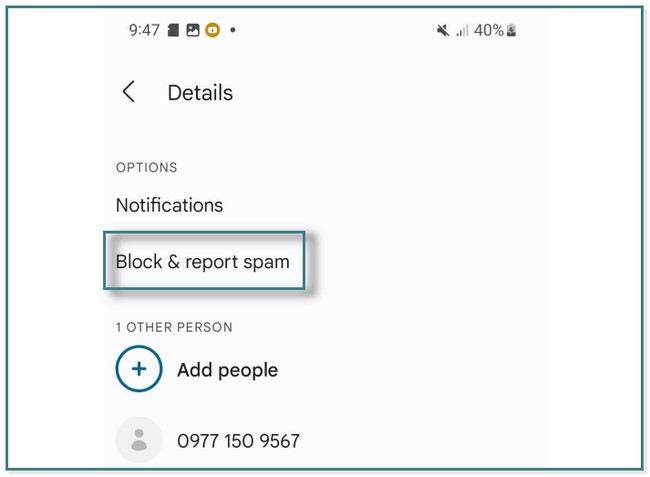
Часть 2. Как автоматически блокировать текстовые сообщения на Samsung
В большинстве случаев спам-сообщения приходят от неизвестных отправителей. Если вы не заблокируете их, они будут продолжать время от времени отправлять вам сообщения. Кроме того, вы можете получать сообщения от мошенников. Но если вы используете телефон Samsung, вы можете избежать их получения. Знаете ли вы, что Samsung автоматически блокирует текст, если обнаруживает его как спам? Да.
Оно делает! Вам нужно только включить его уникальную функцию. Ниже приведены подробные инструкции о том, где найти и как его включить. Прокрутить вниз.
Шаг 1 Ищите Сообщения приложение на вашем Samsung. После этого ищите Профиль значок в правой части основного интерфейса.
![]()
Шаг 2 Ищите Настройки сообщений под учетными записями, подключенными к телефону. В этом случае вы увидите настройки и настройки для сообщений.
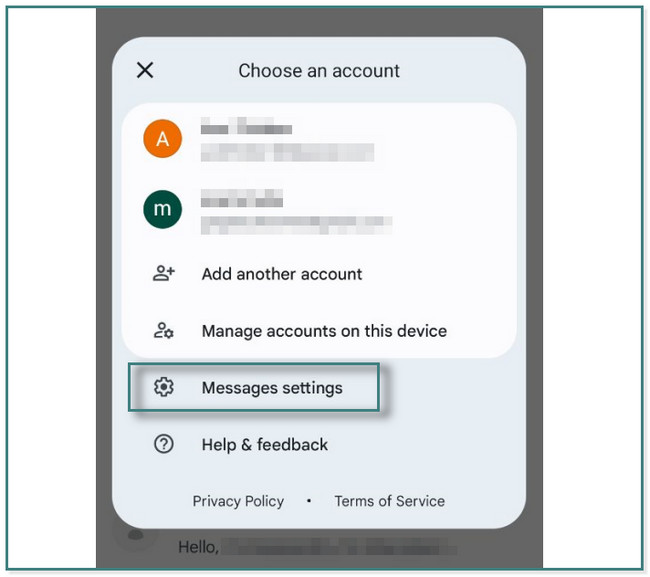
Шаг 3 Прокрутите вниз и найдите Защита от спама кнопка. После этого перетащите ползунок вправо, чтобы включить его. После этого обнаруженный спам или неизвестные сообщения на вашем телефоне Samsung будут автоматически заблокированы, и телефон не будет вас уведомлять.
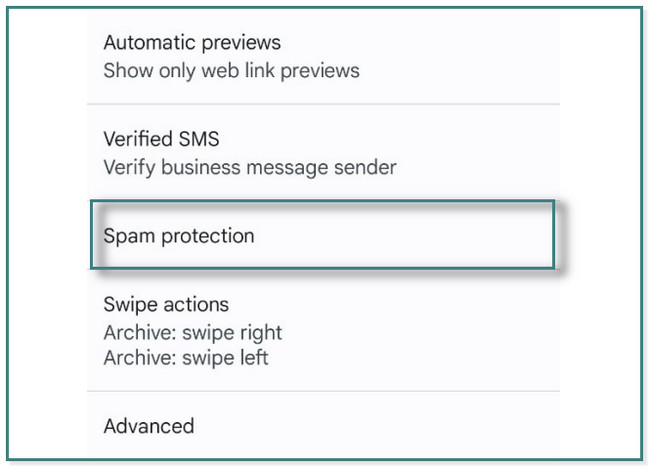
![]()
С FoneLab для Android вы восстановите утерянные / удаленные данные iPhone, включая фотографии, контакты, видео, файлы, журнал вызовов и другие данные с вашей SD-карты или устройства.
- С легкостью восстанавливайте фотографии, видео, контакты, WhatsApp и другие данные.
- Предварительный просмотр данных перед восстановлением.
- Доступны данные телефона Android и SD-карты.
Часть 3. Как заблокировать текстовые сообщения на Samsung с помощью стороннего приложения
Существует множество блокировщиков сообщений, но лучшим из них является Spam Blocker, Text Block, Key. Это один из самых надежных рейтингов в магазине Google Play из-за его уникальных функций. Он может автоматически блокировать неизвестного отправителя или сообщения на вашем телефоне. Кроме того, он может заблокировать сообщение в соответствии с ключевым словом, которое оно использует, если оно использует нецензурные слова. Кроме того, вы можете использовать его, чтобы узнать, как блокировать текстовые сообщения электронной почты на Samsung.
Кроме того, вы можете использовать его темную тему, если используете телефон ночью. Но как только вы воспользуетесь этим приложением, вы не сможете использовать исходное приложение «Сообщения» вашего Samsung. Вы хотите использовать его? Двигаться дальше.
Шаг 1 В своем магазине Google Play найдите Блокировщик спама, текстовый блок, ключ приложение. Как только вы увидите его, коснитесь Установить кнопку, чтобы загрузить его на свой телефон Samsung.
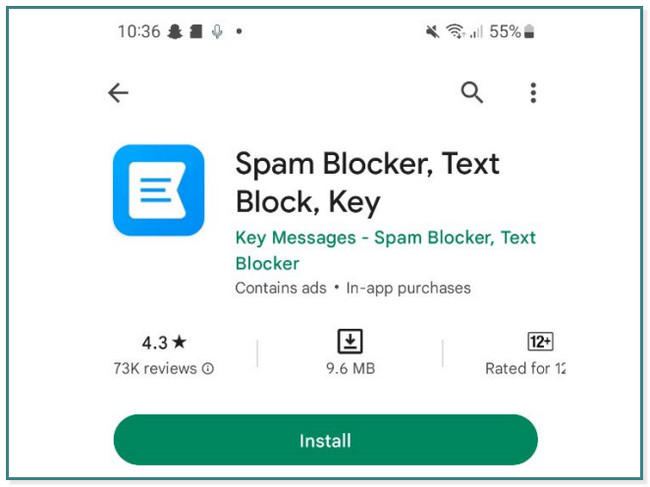
Шаг 2 Следуйте инструкциям на экране. После этого вам нужно только нажать кнопку Ключевые сообщения Кнопка в верхней части основного интерфейса. После этого коснитесь Установить по умолчанию кнопку в правом нижнем углу или сбоку экрана.
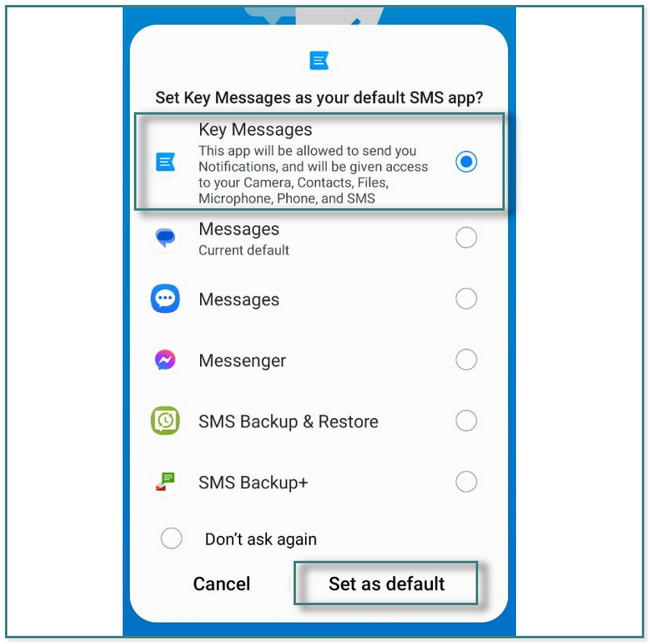
Шаг 3 Приложение спросит вас, какие сообщения вы хотите заблокировать. Вам нужно только коснуться его; приложение автоматически заблокирует сообщение или пометит его как спам.
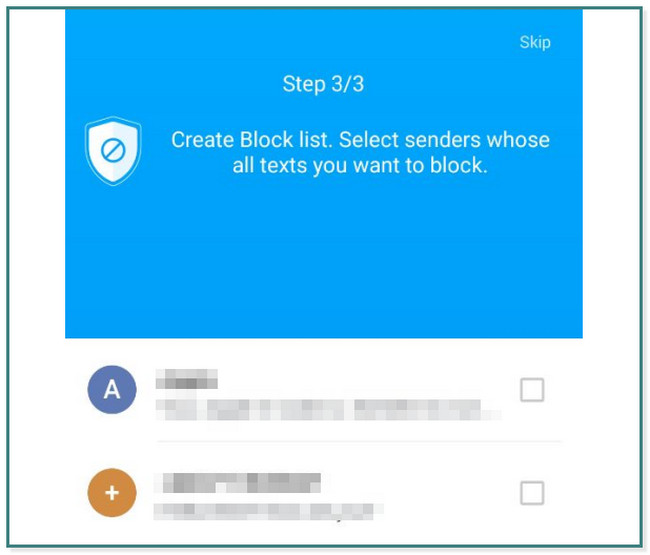
Что делать, если вы случайно удалили другие важные сообщения вместо заблокированных текстов на Samsung? Не волнуйся. Ниже приведено программное обеспечение, которое поможет вам вернуть потерянные сообщения Android быстро. Двигаться дальше.
Часть 4. Как восстановить потерянные текстовые сообщения на Samsung с помощью FoneLab Android Data Recovery
FoneLab Android Восстановление данных поможет вам восстановить данные с телефонов Android, такие как фотографии, сообщения, видео и многое другое. Он также может восстановить потерянные данные с SD-карт и SIM-карты. Преимущество этого инструмента в том, что вы можете предварительно просмотреть данные перед их восстановлением. В этом случае вы сначала увидите их содержимое перед восстановлением. Он поддерживает телефоны Android, такие как Samsung, HTC, LG, Motorola, Sony, HUAWEI и т. д.
![]()
С FoneLab для Android вы восстановите утерянные / удаленные данные iPhone, включая фотографии, контакты, видео, файлы, журнал вызовов и другие данные с вашей SD-карты или устройства.
- С легкостью восстанавливайте фотографии, видео, контакты, WhatsApp и другие данные.
- Предварительный просмотр данных перед восстановлением.
- Доступны данные телефона Android и SD-карты.
В любом случае, вы хотите знать, как использовать этот уникальный инструмент? Ниже приведены шаги. Двигаться дальше.
Шаг 1 Пожалуйста, нажмите на Бесплатная загрузка кнопку FoneLab Android Data Recovery, чтобы загрузить программное обеспечение на свой компьютер. Вы также можете выбрать версию для Windows или Mac. После этого вам нужно сразу установить его на свой компьютер и запустить.
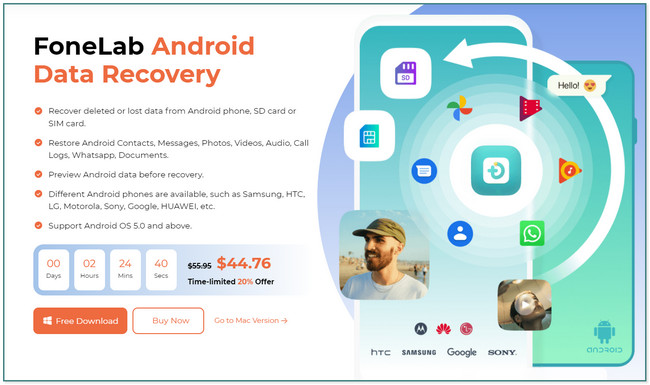
Шаг 2 Вы увидите 3 режима или функции программного обеспечения, входящие в его основной интерфейс. Позже нажмите кнопку Android Восстановление данных кнопку на левой стороне инструмента. В этом случае вы увидите функции для восстановление удаленных или потерянных текстовых сообщений на Samsung.
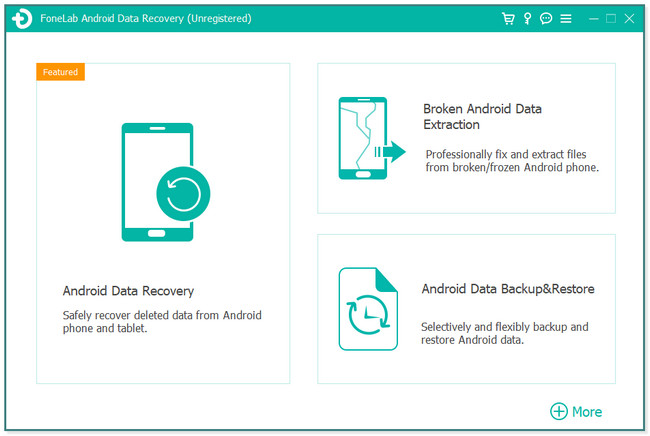
Шаг 3 Инструмент потребует от вас выбрать данные, которые вы хотите восстановить. Позже нажмите кнопку Сообщения значок и Следующая чтобы запустить процесс сканирования.
![]()
Шаг 4 . Вы увидите количество найденных файлов. Если вы еще не удовлетворены, нажмите кнопку Глубокий анализ кнопка для получения дополнительных результатов. После этого нажмите кнопку Recover кнопку, чтобы получить их. Не прерывайте процесс для достижения лучших результатов. Позже отключите телефон Samsung от компьютера.
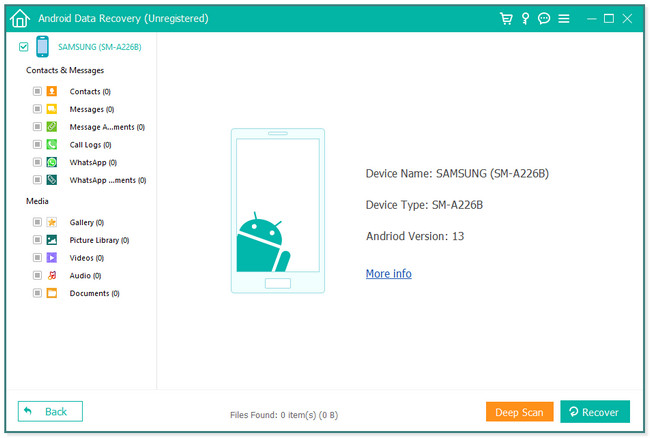
Часть 5. Часто задаваемые вопросы о блокировке текстовых сообщений на Samsung
1. Может ли номер по-прежнему отправлять вам сообщения, если вы его заблокируете?
Да. Заблокированные телефонные номера по-прежнему могут отправлять вам сообщения, и вы можете получать их сообщения на свой телефон. Но ваш телефон не будет уведомлять вас о том, что у вас есть сообщения от них. Он будет хранить заблокированные сообщения в списке заблокированных.
2. Является ли блокировка номера телефона постоянной?
Он может быть постоянным на вашем телефоне, если вы не разблокируете номер телефона. Блокировка контакта не имеет срока действия.
![]()
С FoneLab для Android вы восстановите утерянные / удаленные данные iPhone, включая фотографии, контакты, видео, файлы, журнал вызовов и другие данные с вашей SD-карты или устройства.
- С легкостью восстанавливайте фотографии, видео, контакты, WhatsApp и другие данные.
- Предварительный просмотр данных перед восстановлением.
- Доступны данные телефона Android и SD-карты.
Блокировка текстовых сообщений на Samsung важна, если кто-то уже беспокоит вас. В этом посте есть все полезные способы держаться подальше от разочаровывающих вещей. Помимо этого, вы можете использовать FoneLab Android Восстановление данных для восстановления случайно удаленных текстовых сообщений. Скачайте прямо сейчас!
Статьи по теме
- Как исправить телефон Android, когда застрял в логотипе Samsung
- Как восстановить файлы с поврежденного водой телефона или планшета Android
- Как получить фотографии, видео с устройства Android Android Brick
Источник: ru.fonelab.com
Как заблокировать смс или ммс от некоторых номеров на Samsung Galaxy
Черный список для сообщений скрывает SMS и MMS от нежелательных номеров.
Если номер добавить в черный список, то сообщения от него:
- Сохраняются в папку «Спам» или «Заблокированные сообщения»;
- Приходят без сигнала и уведомления.
Как заблокировать сообщения
Перед блокировкой посмотрите версию Android на вашем устройстве.
Если на устройстве Android 12, 11, 10, 9
- Откройте приложение «Сообщения».

- Нажмите «Опции», может выглядеть как три точки справа вверху или по центру.
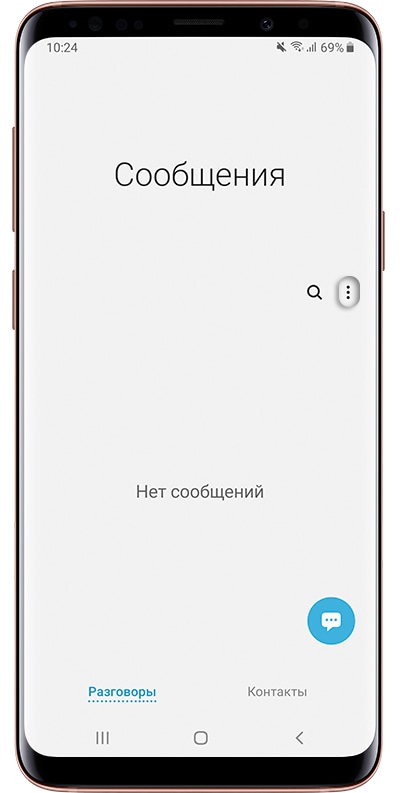
- Выберите «Настройки».
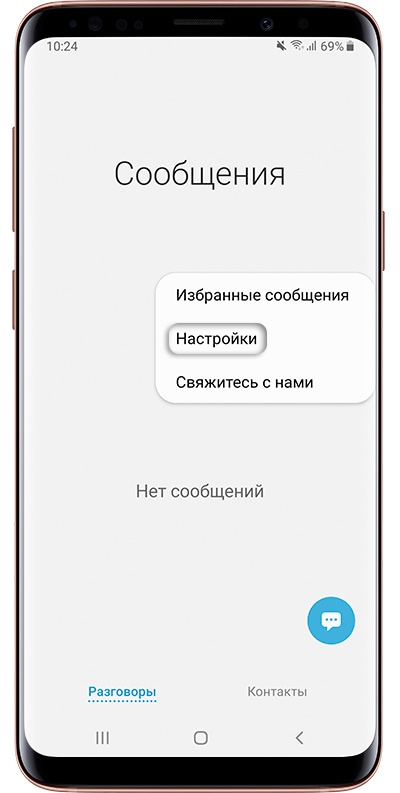
- Выберите «Блокировка номеров и спама». Пункт может называться «Блокировка номеров и сообщений».
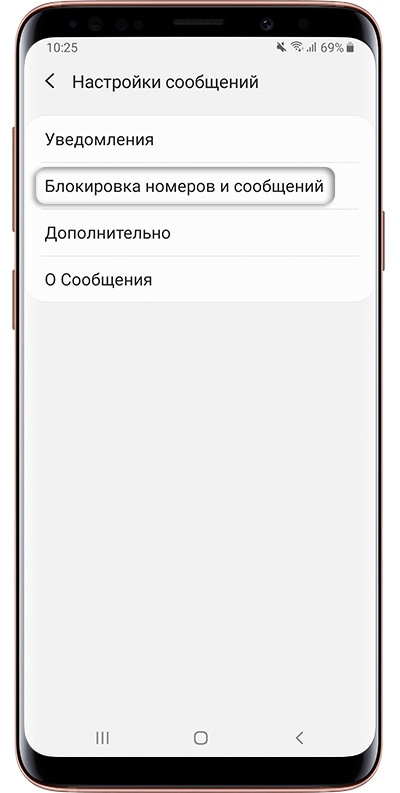
- Выберите «Блокировка номеров».
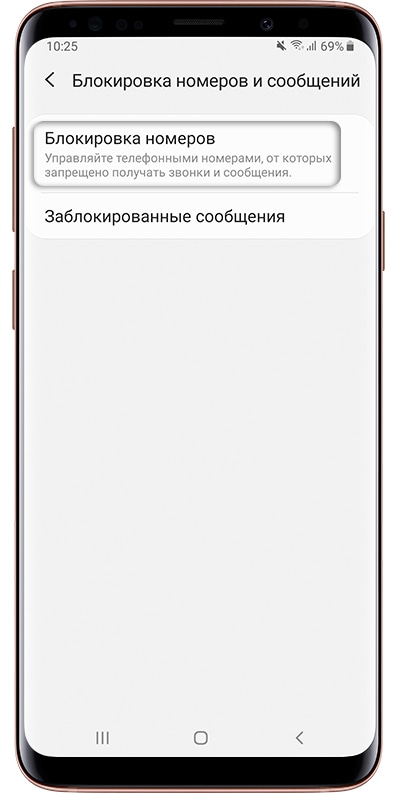
- Введите номер и нажмите на «+». Если сверху есть кнопка «Сохранить», нажмите ее.
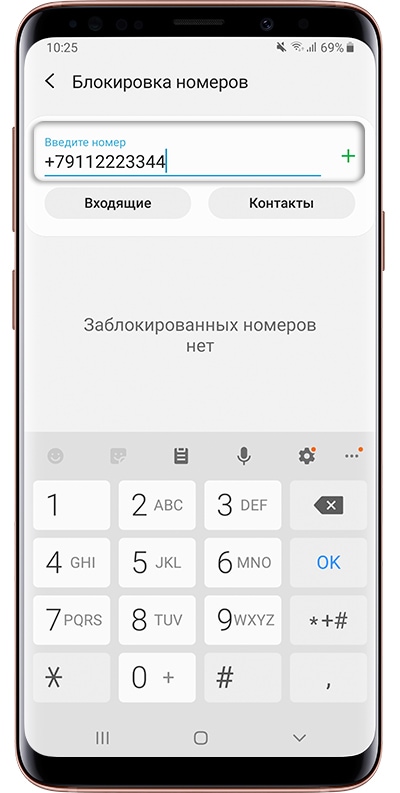
- Номер добавлен в черный список.
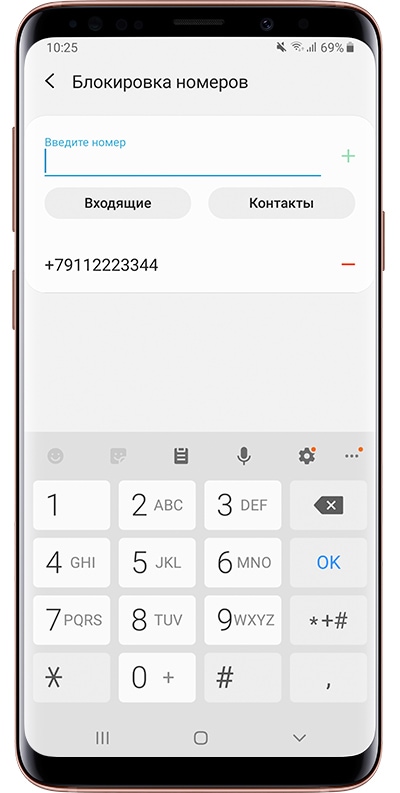
Если на устройстве Android 8, 7, 6, 5
- Откройте приложение «Сообщения».
- Выберите «Опции» (может выглядеть как три точки в правом верхнем углу).
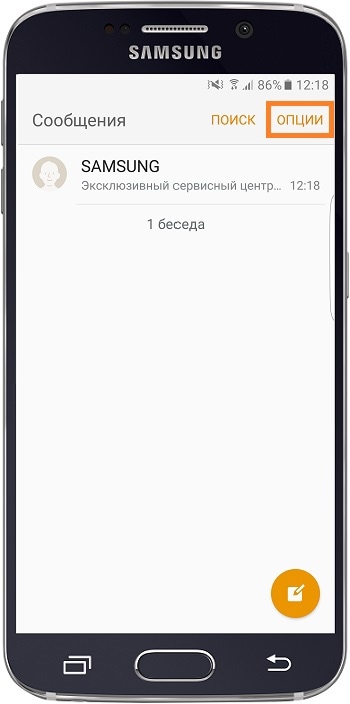
- Выберите «Настройки».
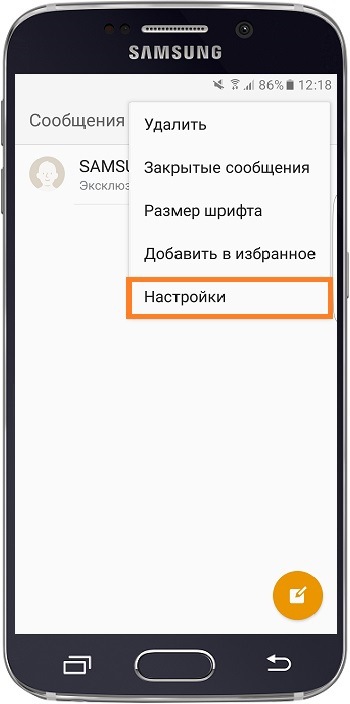
- Выберите «Блокировать сообщения» или «Фильтр спама».
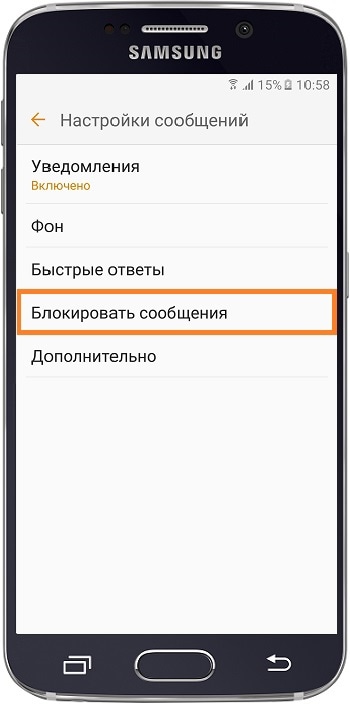
- Выберите «Блокировка номеров», «Список блокировки» или «Добавить в спам-номера»/«Управление спам-номерами». Если пункт неактивен, передвиньте выключатель в правом верхнем углу, чтобы он загорелся зеленым .

- Введите номер и нажмите на «+». Если сверху есть кнопка «Сохранить», нажмите ее.
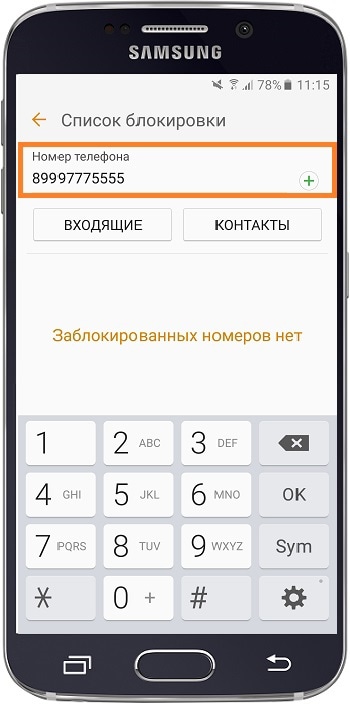
- Номер добавлен в черный список.
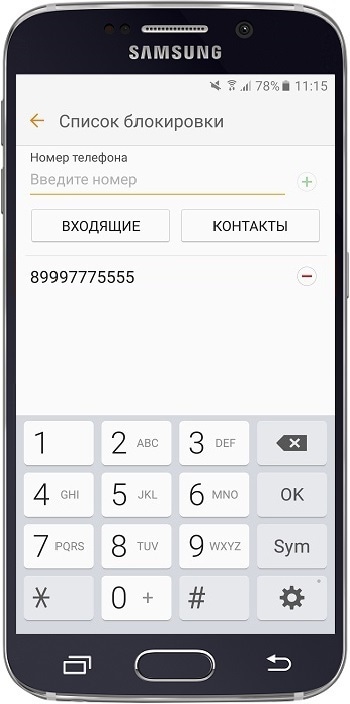
Если на устройстве Android 4
- Откройте приложение «Сообщения».
- Нажмите клавишу «Меню» (слева внизу) и выберите «Настройки».
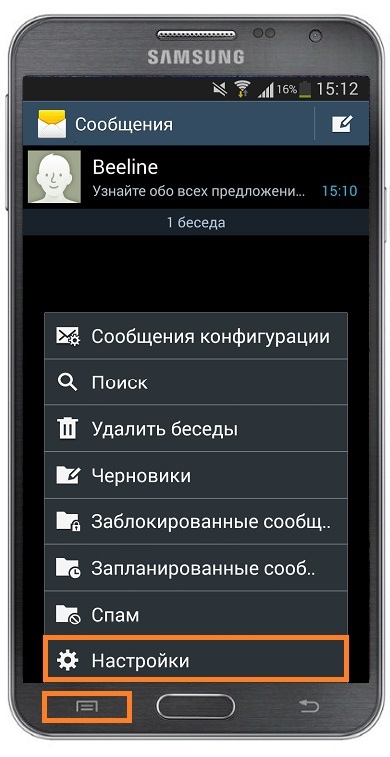
- Выберите «Добавить в спам-номера».
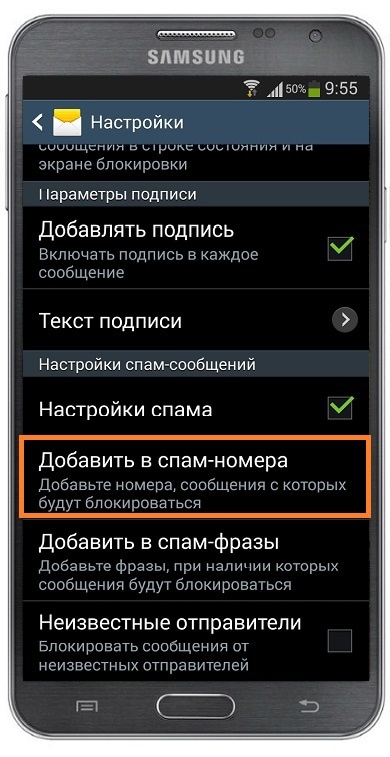
- Нажмите «Добавить».

- Введите номер и нажмите «Сохранить».
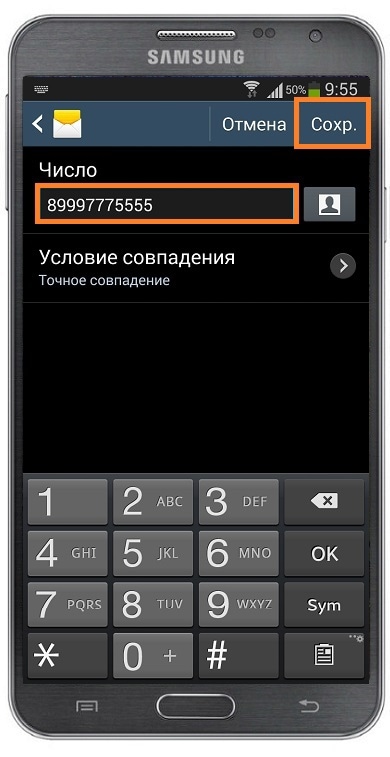
- Номер добавлен.
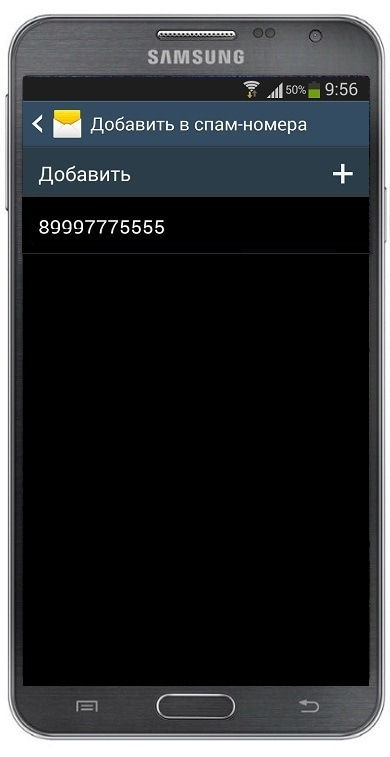
Если на устройстве Android 3, 2
Черного списка на сообщения в этой версии нет. Поищите приложение для блокировки в Плей Маркете.
Источник: www.samsung.com
Как заблокировать СМС без номера телефона

Сейчас крайне не рекомендуется светить свой номер телефона в открытых источниках. В социальных сетях, на сайтах, даже для банка лучше завести отдельную симку. Все номера клиентов постоянно утекают в сеть, а потом попадают в рекламные базы. По ним начиают звонить, что-то предлагать, проводить опросы, и всячески заманивать в руки мошенников. Чтобы этого избежать, достаточно знать, как блокировать номера мошенников и спам.
Как заблокировать СМС на Андроиде непосредственно из сообщения
В Андроид до 9.0 была функция автоматической блокировки всех сообщений. Пользователи, которые её активировали, не могли получать СМС на телефон вообще. Они доставлялись, но для человека вообще не отображались. С версии 9.0 эту функцию полностью убрали, решив что целесообразнее будет, если пользователь самостоятельно будет заносить нежелательные номера в черный список, чтобы не пропустить что-то важное.
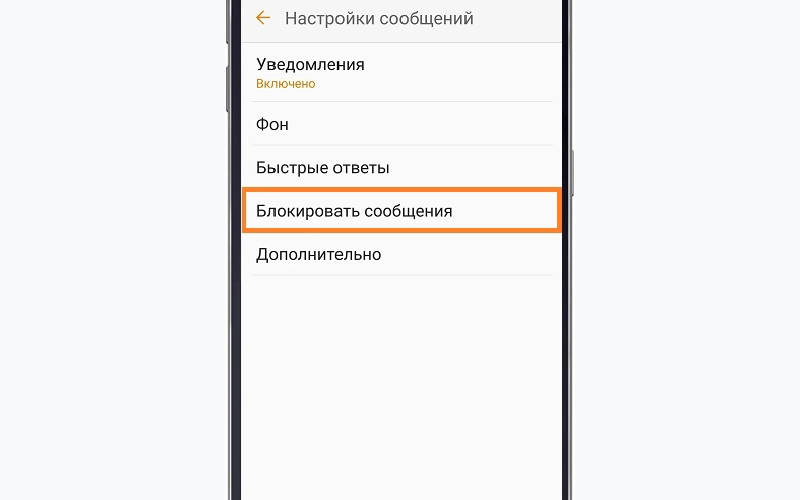
- Чтобы заблокировать какой-то номер непосредственно из СМС, можно просто кликнуть по трем точкам в правом верхнем углу экрана. В зависимости от модели телефона и версии Андроид, меню будет различаться. Ваша задача зайти в настройки или параметры.
- После того, как вы переходите в параметры, на любой версии Андроид будет доступна строчка “Заблокировать номер ***”. Вместо звездочек будет либо стоять обозначение контакта, либо просто номер, если его нет у вас в базе данных. Вы блокируете этот номер, подтверждаете действие и теперь не будете видеть сообщения от пользователя. Чат архивируется.
Сообщения, которые отправляются с заблокированного номера, все равно будут доставляться. Просто пользователь не будет их видеть. На некоторых версиях Андроид будет оповещение, что “заблокирован один контакт”. По клику на это поле, можно будет посмотреть, что было отправлено от абонента и прочитать SMS.
Как заблокировать номер вручную
Чтобы заблокировать номер вручную, нужно зайти в настройки черного списка. Это можно сделать из сообщений:
- Открыть приложение, через которое вы принимаете сообщения;
- Перейти в меню настроек, нажав три точки;
- Там будут заблокированные номера.
Такая функция есть не на всех телефонах и планшетах на Андроид. В ранней версии ПО можно было удалять и добавлять номера только через звонок или СМС. Сейчас есть расширенная версия черного списка с заблокированными номерами.
Если у вас нет черного списка в приложении, можно перейти во вкладку контакты и найти его там:
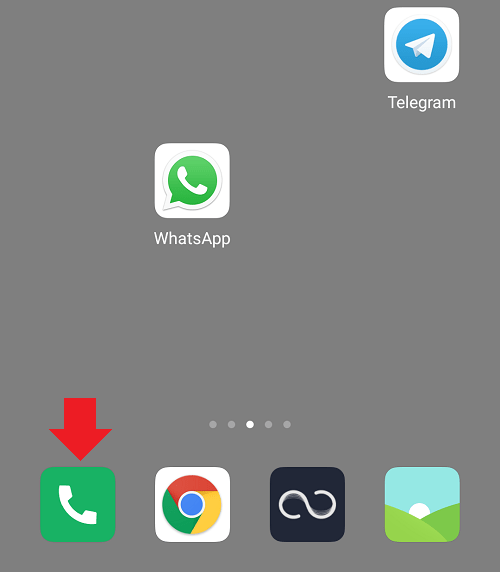
- Телефон;
- Настройки (три точки);
- Заблокированные номера (черный список и тд.).
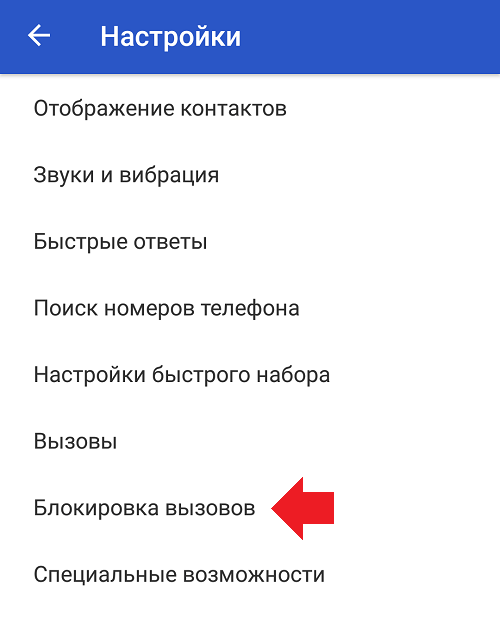
Там будут отображаться все текущие номера в черном списке и появится отдельная строка для того, чтобы добавить абонента. Кликните по кнопке “Добавить номер” и вам откроется меню, через которое можно добавить любой номер в черный список.
Как заблокировать СМС с помощью приложений
Стоковая версия андроид и приложения от Google плохо справляются с блокировкой номеров. У них нет той гибкости, которая есть у стороннего софта. Очень не хватает функции автоматического блока от спам-рассылок или включенного белого списка, когда позвонить или написать могут только проверенные номера.
Чтобы заблокировать СМС с помощью приложений, нужно сначала определиться с приложением и версией. Есть три самых популярных:
- Calls Blacklist. Самое популярное приложение с множеством разных функций, в том числе и блокировкой СМС-сообщений от незнакомых номеров и от буквенных абонентов;
- Не бери трубку. Приложение с автоматическим блоком спам-контента. База номеров постоянно пополняется с помощью сообщества;
- Call Blocker. Удобное приложение для автоматической блокировки нежелательных звонков и смс с пополняемой базой.
Во всех приложениях сообщество само добавляет новые номера в спам. Таким образом формируется большая база, номера из которой блокируются приложением. Не нужно самостоятельно что-то настраивать или вносить незнакомый номер в черный список.
Все приложения работают примерно одинаково. Чтобы заблокировать СМС от определенного номера, необходимо:
- Открыть приложение;
- Перейти во вкладку “Черный список” или “Заблокированные номера”;
- Тапнуть по кнопке “Ввести номер” и добавить номер в список заблокированных.
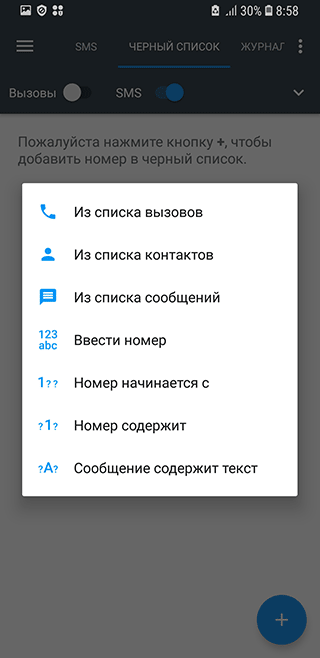
В приложениях можно отдельно блокировать СМС или звонки от определенного номера.
Как заблокировать спам-рассылку на Андроиде
Спам-рассылки — очень большая проблема абонентов, телефон которых утекает в сеть. Особенно, если это платежеспособная целевая аудитория — жители крупных городов 30+. Им начинают звонить и писать практически каждый день.
Для того, чтобы практически полностью блокировать спам-рассылку, необходимо установить одно из трех приложений: Call Blacklist; Не бери трубку; Call Blocker. В них есть автоматическая блокировка спама, которая позволяет не видеть нежелательный контент.
В этих приложениях есть постоянно пополняемая база номеров, с которых рассылается спам. Утилита автоматически блокирует этот контент и пользователь даже не видит такие номера. Но это не касается незнакомых номеров и буквенных рассылок.
Чтобы блокировать неизвестные номера и буквенные рассылки, в приложениях есть отдельная функция.
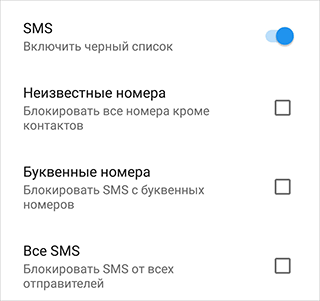
Полностью блокировать СМС-сообщения не рекомендуется. Если слишком много спам-номеров постоянно присылают вам какую-либо рассылки, в приложениях для защиты от спама рекомендуется настроить “белый список”. Это те номера, с которых можно будет получать звонки и сообщения.
Функция белого списка очень полезна в тех случаях, когда телефон засветился в открытых источниках, и попал в рекламные базы. Вместо добавления каждый день 5-10 новых номеров в черный список, достаточно настроить разрешенные контакты, а все остальные будут автоматически блокироваться системой.
Как разблокировать номер
В ранних версиях Андроида разблокировать номер было достаточно просто. Если абонент звонил или писал смс, отоброжалось уведомление о заблокированном контенте. Достаточно было кликнуть по нему, посмотреть весь список заблокированного контента и вынести определенный номер.
С версии 6.0 уведомления о блокировке смс и звонков уже не приходят. Теперь, чтобы разблокировать абонентна, необходимо заходить в настройки черного списка. Это можно сделать двумя разными способами:
- Перейти в сообщения;
- Выбрать СМС с номера, который хотите разблокировать;
- Нажать на три точки и открыть меню настроек;
- Разблокировать номер.
То же самое можно сделать и через журнал вызовов. Также, заходим в утилиту, переходим в настройки, выбираем номер и разблокируем.
Если у вас уже нет СМС или вызовов от абонента, который вы хотите разблокировать, необходимо заходить в настройки черного списка. Проще всего это сделать через журнал вызовов:
- Журнал вызовов;
- Настройки;
- Черный список (заблокированные номера и тд.);
- Выбрать определенный номер и вынести его из списка.
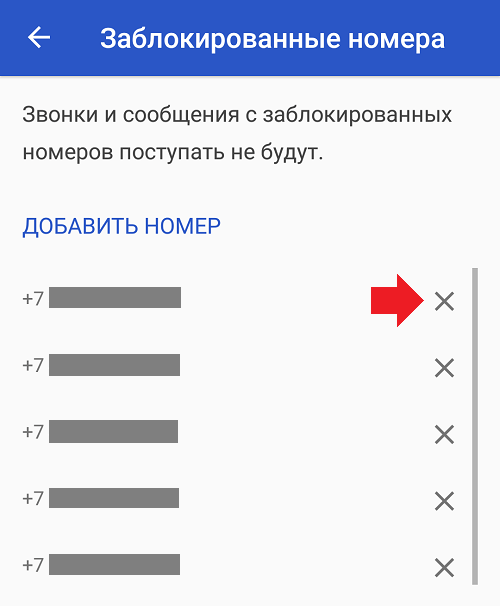
Рекомендуется время от времени проверять черный список и заблокированные контакты. Особенно если вы работаете с приложением, которое в автоматическом режиме заносит в чс все нежелательные номера. Иногда туда попадают “белые” абоненты, вроде банка, к которому привязана карта или мобильные операторы.
Если вы пользуетесь сторонними программами, то в них есть свой черный список. Обычно он находится в главном меню, и посмотреть заблокированные номера можно, если кликнуть по кнопке “Заблокированные номера”. Там высвечивается полностью весь список номеров, которые были заблокированы.
Чтобы разблокировать, в таком случае просто достаточно убрать номер из черного списка. Это можно сделать либо отдельной кнопкой, чаще всего это просто красный минус, либо долгим нажатием по номеру вызвать меню, в котором будет кнопка “Удалить из черного списка”.
Как посмотреть заблокированные сообщения
Иногда бывает, что нужно посмотреть сообщения с заблокированного номера не доставая его из черного списка. Сделать это очень легко. Есть два варианта, которые зависят от версии андроид:
- Сообщения;
- Опции;
- Настройки;
- Блокировать сообщения;
- Заблокированные сообщения.
После этого появится меню со всеми заблокированными номерами и сообщениями от них. Достаточно найти в списке нужный номер и открыть переписку.
Все сообщения с заблокированных номеров сохраняются и попадают в архив. Удалить их может только сам пользователь, поэтому вы можете не бояться, что пропустите какое-то важное СМС-уведомление, даже если занесете пользователя в черный список.
Второй способ, как можно посмотреть заблокированные сообщения:
- Сообщения;
- Опции;
- Спам (заблокированные сообщения).
Появляется такое же меню, как и в первом случае. Достаточно найти номер, открыть переписку с ним и посмотреть нужное сообщение.
Несколько лет работал в салонах сотовой связи двух крупных операторов. Хорошо разбираюсь в тарифах и вижу все подводные камни. Люблю гаджеты, особенно на Android.
Источник: tarifkin.ru